Windows10系统之家 - 安全纯净无插件系统之家win10专业版下载安装
时间:2016-09-30 10:48:01 来源:Windows10之家 作者:hua2015
笔记本给用户带来了很多方便,比如使用语音时,既不用外界音响,也不用外界麦克风就可以进行语音。但最近有用户反映,笔记本更新win10后麦克风和别人语音的时候,经常出现嘈杂的杂音,导致对方听不清楚,怎么办呢?下面笔者介绍笔记本更新win10后麦克风有杂音的优化技巧。具体方法如下:
1、在开始菜单上右键,点击“控制面板”;
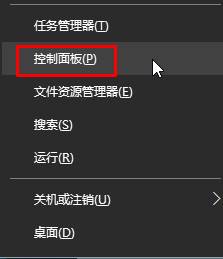
2、控制面板的查看方式修改为“大图标”;

3、点击“Realtek高清晰音频管理器”;
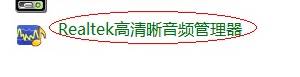
4、点击“麦克风”选项卡,关闭”远距离拾音(FFP) “(按钮蓝色为开启,灰色为关闭),点击确定保存设置。
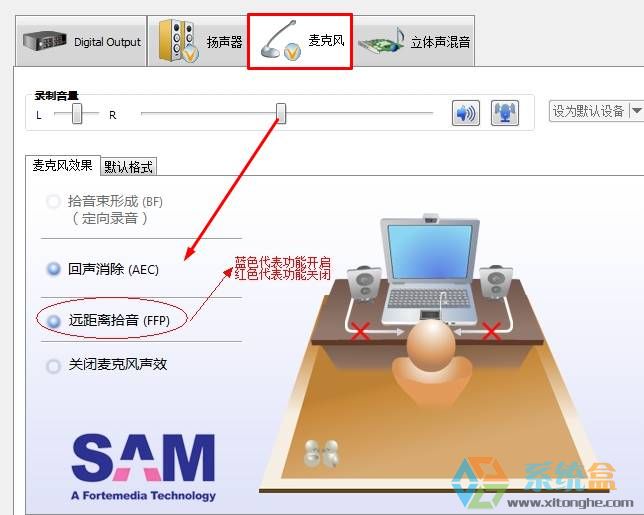
以上就是笔记本更新win10后麦克风有杂音的优化技巧介绍了,关开启远距离拾音(FFP)的功能会因使麦克风收集多数的音声音,从而使用环境嘈杂,让对方听到杂音,因此需要选择关闭。
热门教程
热门系统下载
热门资讯





























